நூலாசிரியர்:
Charles Brown
உருவாக்கிய தேதி:
6 பிப்ரவரி 2021
புதுப்பிப்பு தேதி:
1 ஜூலை 2024
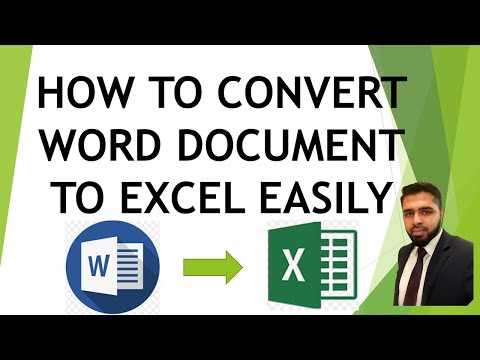
உள்ளடக்கம்
- அடியெடுத்து வைக்க
- முறை 1 இன் 2: எக்செல் தரவை வேர்டில் நகலெடுத்து ஒட்டுகிறது
- முறை 2 இன் 2: எக்செல் விளக்கப்படத்தை வார்த்தையில் செருகுவது
எக்செல் ஆவணத்தை வேர்ட் ஆவணமாக மாற்ற விரும்புகிறீர்களா? எக்செல் கோப்பை வேர்ட் கோப்பாக மாற்ற எக்செல் எந்த செயல்பாட்டையும் கொண்டிருக்கவில்லை மற்றும் எக்செல் கோப்புகளை வேர்ட் நேரடியாக திறக்க முடியாது. ஆனால் ஒரு எக்செல் அட்டவணையை நகலெடுத்து வேர்டில் ஒட்டலாம், பின்னர் வேர்ட் ஆவணமாக சேமிக்கலாம். ஒரு வேர்ட் ஆவணத்தில் எக்செல் அட்டவணையை எவ்வாறு செருகுவது என்பதை அறிய இந்த வழிகாட்டியைப் படியுங்கள்.
அடியெடுத்து வைக்க
முறை 1 இன் 2: எக்செல் தரவை வேர்டில் நகலெடுத்து ஒட்டுகிறது
 எக்செல் தரவை நகலெடுக்கவும். எக்செல் இல், கிளிக் செய்து இழுப்பதன் மூலம் நீங்கள் வேர்டுக்கு செல்ல விரும்பும் உள்ளடக்கத்தைத் தேர்ந்தெடுத்து, அழுத்தவும் Ctrl + சி..
எக்செல் தரவை நகலெடுக்கவும். எக்செல் இல், கிளிக் செய்து இழுப்பதன் மூலம் நீங்கள் வேர்டுக்கு செல்ல விரும்பும் உள்ளடக்கத்தைத் தேர்ந்தெடுத்து, அழுத்தவும் Ctrl + சி.. - அச்சகம் Ctrl + a ஒரு வரைபடத்தில் எல்லா தரவையும் தேர்ந்தெடுக்க, பின்னர் அழுத்தவும் Ctrl + சி..
- நீங்கள் எக்செல் இல் தொடக்க மெனுவைக் கிளிக் செய்து நகலெடு என்பதைக் கிளிக் செய்யலாம்.
- உங்களிடம் மேக் இருந்தால், அழுத்தவும் கட்டளை + சி. நகலெடுக்க.
- எக்செல் தரவை நகலெடுத்து ஒட்டுவது தவிர, நீங்கள் எக்செல் இலிருந்து விளக்கப்படங்களை வேர்டில் ஒட்டலாம்.
 உங்கள் எக்செல் தரவை வேர்டில் ஒட்டவும். வேர்ட் ஆவணத்தில், கர்சரை நீங்கள் அட்டவணையை வைக்க விரும்பும் இடத்திற்கு நகர்த்தி அழுத்தவும் Ctrl + வி.. அட்டவணை இப்போது வேர்டில் ஒட்டப்பட்டுள்ளது.
உங்கள் எக்செல் தரவை வேர்டில் ஒட்டவும். வேர்ட் ஆவணத்தில், கர்சரை நீங்கள் அட்டவணையை வைக்க விரும்பும் இடத்திற்கு நகர்த்தி அழுத்தவும் Ctrl + வி.. அட்டவணை இப்போது வேர்டில் ஒட்டப்பட்டுள்ளது. - நீங்கள் முகப்பு தாவலைக் கிளிக் செய்து ஒட்டவும் என்பதைக் கிளிக் செய்யலாம்.
- உங்களிடம் மேக் இருந்தால், அழுத்தவும் கட்டளை + வி. ஒட்டுவதற்கு.
 உங்கள் பேஸ்ட் விருப்பத்தைத் தேர்வுசெய்க. அட்டவணையின் கீழ் வலது மூலையில், தரவை ஒட்டுவதற்கான பல்வேறு விருப்பங்களுக்கான ஒட்டு விருப்பங்களைக் கிளிக் செய்க.
உங்கள் பேஸ்ட் விருப்பத்தைத் தேர்வுசெய்க. அட்டவணையின் கீழ் வலது மூலையில், தரவை ஒட்டுவதற்கான பல்வேறு விருப்பங்களுக்கான ஒட்டு விருப்பங்களைக் கிளிக் செய்க. - ஒட்டு விருப்பங்கள் பொத்தானைக் காணவில்லை என்றால், நீங்கள் அதை செயல்படுத்தவில்லை. இதைச் செய்ய கோப்பு> விருப்பங்கள்> மேம்பட்ட. வெட்டு, நகலெடுத்து ஒட்டவும், இந்த அம்சத்தை செயல்படுத்த பேஸ்ட் விருப்பங்கள் தேர்வுப்பெட்டியைக் காண்பி பொத்தான்களைக் கிளிக் செய்க.
 எக்செல் அட்டவணை பாணியைப் பயன்படுத்த மூல வடிவமைப்பை வைத்திரு என்பதைக் கிளிக் செய்க.
எக்செல் அட்டவணை பாணியைப் பயன்படுத்த மூல வடிவமைப்பை வைத்திரு என்பதைக் கிளிக் செய்க.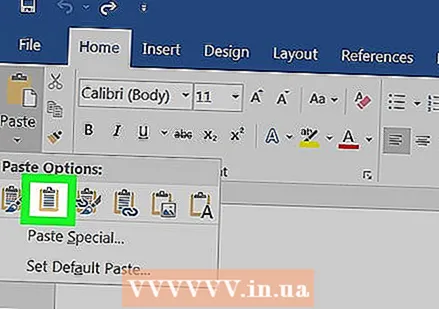 அட்டவணைக்கு வேர்ட் பாணியைப் பயன்படுத்த இலக்கு பாணிகளைப் பயன்படுத்து என்பதைக் கிளிக் செய்க.
அட்டவணைக்கு வேர்ட் பாணியைப் பயன்படுத்த இலக்கு பாணிகளைப் பயன்படுத்து என்பதைக் கிளிக் செய்க. இணைக்கப்பட்ட எக்செல் அட்டவணையை உருவாக்கவும். வேர்ட் ஒரு அம்சத்தைக் கொண்டுள்ளது, இது மற்ற அலுவலக கோப்புகளுடன் இணைக்க உங்களை அனுமதிக்கிறது. இதன் பொருள் நீங்கள் எக்செல் கோப்பில் மாற்றம் செய்தால், நகலெடுக்கப்பட்ட அட்டவணை வேர்டில் புதுப்பிக்கப்படும். இணைப்பைக் கிளிக் செய்து, மூல வடிவமைப்பை அல்லது இணைப்பை வைத்து, இணைக்கப்பட்ட எக்செல் அட்டவணையை உருவாக்க இலக்கு பாணியைப் பயன்படுத்தவும்.
இணைக்கப்பட்ட எக்செல் அட்டவணையை உருவாக்கவும். வேர்ட் ஒரு அம்சத்தைக் கொண்டுள்ளது, இது மற்ற அலுவலக கோப்புகளுடன் இணைக்க உங்களை அனுமதிக்கிறது. இதன் பொருள் நீங்கள் எக்செல் கோப்பில் மாற்றம் செய்தால், நகலெடுக்கப்பட்ட அட்டவணை வேர்டில் புதுப்பிக்கப்படும். இணைப்பைக் கிளிக் செய்து, மூல வடிவமைப்பை அல்லது இணைப்பை வைத்து, இணைக்கப்பட்ட எக்செல் அட்டவணையை உருவாக்க இலக்கு பாணியைப் பயன்படுத்தவும். - இந்த இரண்டு விருப்பங்களும் மற்ற இரண்டு பேஸ்ட் விருப்பங்களின் பாணி மூலங்களுடன் ஒத்திருக்கும்.
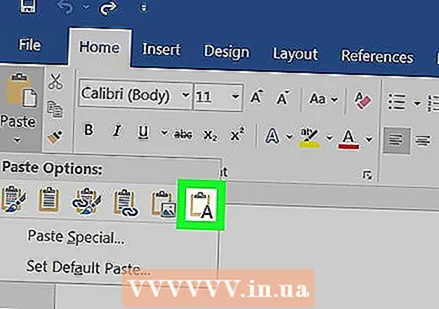 எந்த வடிவமைப்பும் இல்லாமல் எக்செல் தரவை ஒட்டுவதற்கு உரையை மட்டும் வைத்திரு என்பதைக் கிளிக் செய்க.
எந்த வடிவமைப்பும் இல்லாமல் எக்செல் தரவை ஒட்டுவதற்கு உரையை மட்டும் வைத்திரு என்பதைக் கிளிக் செய்க.- இந்த விருப்பத்தைப் பயன்படுத்தும் போது, ஒவ்வொரு வரிசையிலும் அதன் சொந்த பத்தி இருக்கும், நெடுவரிசை தரவு தாவல்களால் பிரிக்கப்படுகிறது.
முறை 2 இன் 2: எக்செல் விளக்கப்படத்தை வார்த்தையில் செருகுவது
 எக்செல் இல், அதைத் தேர்ந்தெடுக்க ஒரு விளக்கப்படத்தைக் கிளிக் செய்து அழுத்தவும் Ctrl + சி. அதை நகலெடுக்க.
எக்செல் இல், அதைத் தேர்ந்தெடுக்க ஒரு விளக்கப்படத்தைக் கிளிக் செய்து அழுத்தவும் Ctrl + சி. அதை நகலெடுக்க. வார்த்தையில், அழுத்தவும் Ctrl + வி. வரைபடத்தை ஒட்ட.
வார்த்தையில், அழுத்தவும் Ctrl + வி. வரைபடத்தை ஒட்ட. உங்கள் பேஸ்ட் விருப்பங்களைத் தேர்வுசெய்க. அட்டவணையின் கீழ் வலது மூலையில், விருப்பங்களை ஒட்டு என்பதைக் கிளிக் செய்க.
உங்கள் பேஸ்ட் விருப்பங்களைத் தேர்வுசெய்க. அட்டவணையின் கீழ் வலது மூலையில், விருப்பங்களை ஒட்டு என்பதைக் கிளிக் செய்க. - எக்செல் தரவை ஒட்டுவது போலல்லாமல், ஒரு விளக்கப்படத்தை ஒட்டும்போது, தேர்வு செய்ய இரண்டு வெவ்வேறு விருப்பத்தேர்வுகள் உள்ளன. விளக்கப்பட தரவு விருப்பங்கள் மற்றும் வடிவமைப்பு விருப்பங்கள்.
 விளக்கப்படத்தைக் கிளிக் செய்க (எக்செல் தரவுடன் இணைக்கப்பட்டுள்ளது), இதனால் எக்செல் கோப்பு புதுப்பிக்கப்படும் போது விளக்கப்படம் புதுப்பிக்கப்படும்.
விளக்கப்படத்தைக் கிளிக் செய்க (எக்செல் தரவுடன் இணைக்கப்பட்டுள்ளது), இதனால் எக்செல் கோப்பு புதுப்பிக்கப்படும் போது விளக்கப்படம் புதுப்பிக்கப்படும். எக்செல் கோப்பை விளக்கப்படத்திலிருந்தே திறக்க எக்செல் எக்செல் விளக்கப்படம் (முழு பணிப்புத்தகம்) என்பதைக் கிளிக் செய்க.
எக்செல் கோப்பை விளக்கப்படத்திலிருந்தே திறக்க எக்செல் எக்செல் விளக்கப்படம் (முழு பணிப்புத்தகம்) என்பதைக் கிளிக் செய்க.- வரைபடத்திலிருந்து எக்செல் கோப்பைத் திறக்க, வரைபடத்தில் வலது கிளிக் செய்து, தரவைத் திருத்து என்பதைக் கிளிக் செய்க. இன் மூல கோப்பு திறக்கப்படும்.
 விளக்கப்படத்தை வழக்கமான படமாக ஒட்டுவதற்கு படத்தைக் கிளிக் செய்க, மூல கோப்பில் ஏதாவது மாற்றப்பட்டால் அது புதுப்பிக்கப்படாது.
விளக்கப்படத்தை வழக்கமான படமாக ஒட்டுவதற்கு படத்தைக் கிளிக் செய்க, மூல கோப்பில் ஏதாவது மாற்றப்பட்டால் அது புதுப்பிக்கப்படாது.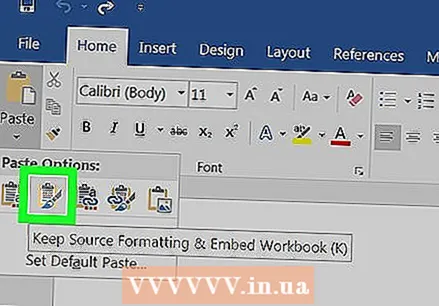 எக்செல் அட்டவணையின் வடிவமைப்பைப் பயன்படுத்த மூல வடிவமைப்பை வைத்திரு என்பதைக் கிளிக் செய்க.
எக்செல் அட்டவணையின் வடிவமைப்பைப் பயன்படுத்த மூல வடிவமைப்பை வைத்திரு என்பதைக் கிளிக் செய்க. அட்டவணைகளுக்கான சொல் வடிவமைப்பைப் பயன்படுத்த இலக்கு தீம் பயன்படுத்து என்பதைக் கிளிக் செய்க.
அட்டவணைகளுக்கான சொல் வடிவமைப்பைப் பயன்படுத்த இலக்கு தீம் பயன்படுத்து என்பதைக் கிளிக் செய்க.



